在notepad++上如何配置Python C 以及 java
今天尝试了在notepad上运行Python 和C 以及 java,倒腾了好久终于成功了
1.notepad上运行Python
首先需要安装一个插件:NppExec,
下载地址:https://sourceforge.net/projects/npp-plugins/files/NppExec/NppExec%20Plugin%20v0.5.3/
下载后将里面的NppExec.dll文件移到notepad++的plugins目录:我的是:C:\Program Files (x86)\Notepad++\plugins
这样在插件选项就可以看到NppExec。
快捷键F6会打开excute窗口

在里面加入上面的命令:
NPP_SAVE
C:\Users\zhuxueming\AppData\Local\Programs\Python\Python36-32\python.exe "$(FULL_CURRENT_PATH)"
前面是调用了python程序,后面$后是程序所在的路径和程序名,相当于在cmd命令下的Python xxx.py一样。这样就把信息输出到了控制台。
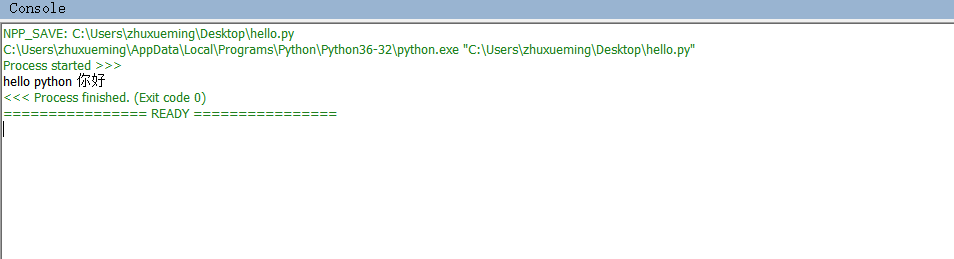
这里使用的是python的绝对路径,所以不用配置环境变量,虽然我已经配置的环境变量但直接运行还是不行,所以还是运用绝对路径吧。
2.在noteopad++上运行C
和python配置基本相似,只不过C语言需要先编译,所以需要配置连个路径
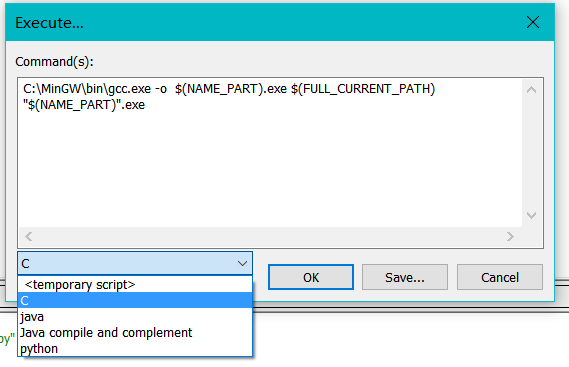
配置:
C:\MinGW\bin\gcc.exe -o $(NAME_PART).exe $(FULL_CURRENT_PATH) # 编译:gcc -o 后面跟的是编译后的文件名称,不然统一为a.exe。第二个是文件路径,注意不要加“ ”。
"$(NAME_PART)".exe #执行 直接执行当前文件


3.notepad++ 运行java 和C基本一样
NPP_SAVE
C:\Program Files (x86)\Java\jdk1.8.0_71\bin\javac.exe "$(FULL_CURRENT_PATH)"#编译
C:\Program Files (x86)\Java\jdk1.8.0_71\bin\java.exe "$(NAME_PART)"#执行
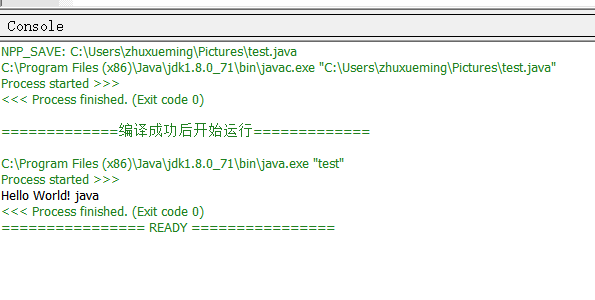
这样一个notepad++可以运行好多语言,很方便,很轻量




